貯蔵品管理表
貯蔵品管理表画面は、メニューから起動します。
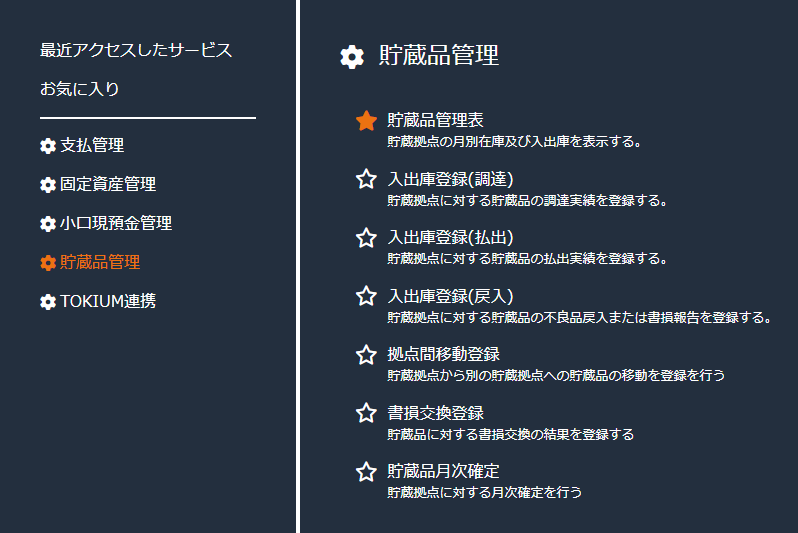
メニューから起動する場合(貯蔵品管理表をクリック)
本機能の目的および概要
この画面から新規の入出庫登録(調達)、入出庫登録(払出)、入出庫登録(戻入)、拠点間移動登録、書損交換登録が行えます。また、既存の入出庫明細の編集・削除を行う場合も、 この画面の入出庫明細リストから対象の入出庫明細を選択することにより実行が可能となります。
また承認依頼の申請・承認の実施および状況確認が行えます。
画面レイアウト
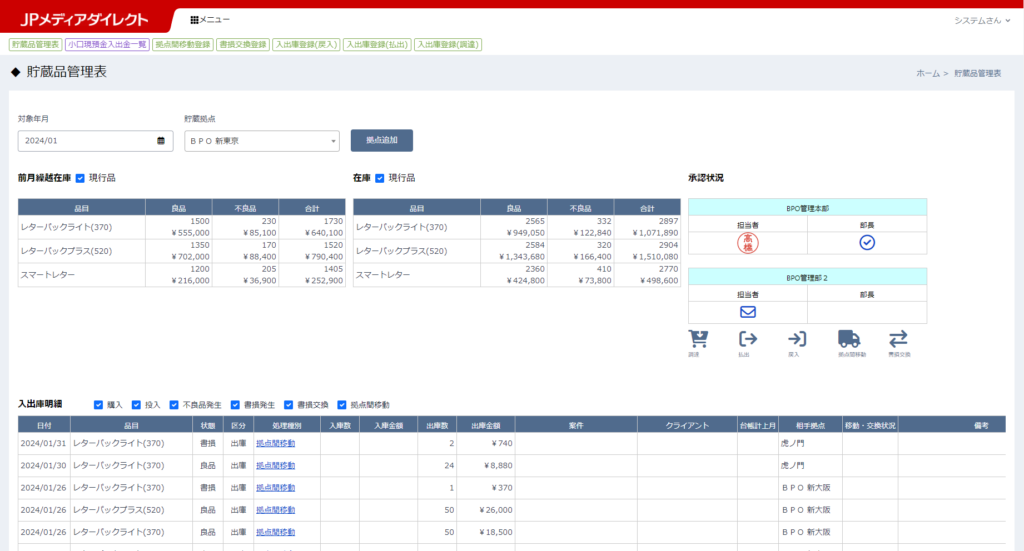
表示内容の切り替え
対象年月と貯蔵拠点の条件に合った前月繰越在庫と在庫、入出庫明細を表示します。
| 対象年月 | 現在の計上年月を表示します。前回の台帳計上処理が実施された月の翌月が初期表示されます。 |
| 貯蔵拠点 | 表示する貯蔵拠点を指定します。クリックすることで他の貯蔵拠点を選択できます。 |
貯蔵拠点の追加
拠点追加ボタンをクリックすることで拠点追加画面が表示されます。
名称、拠点管理部門、支払計上先小口預金を設定することで、貯蔵拠点が追加されます。
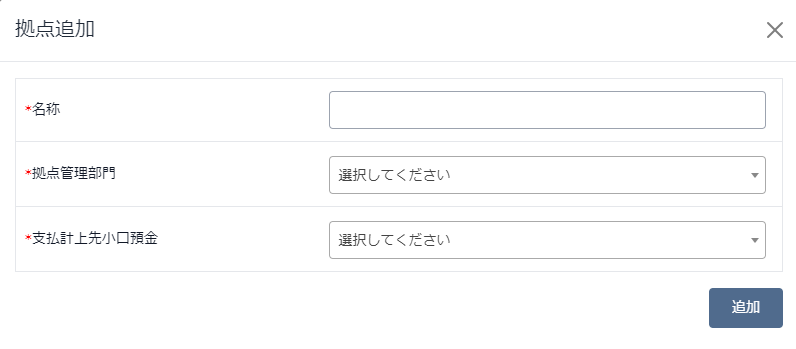
拠点追加画面
前月繰越在庫
前月繰越在庫を表示します。
画面の「対象年月」の前月の月末在庫を表示しています。
前月繰越在庫のチェックボックスを切り替えることで、旧単価品を表示することができます。
在庫
表示している貯蔵拠点と対象年月を条件とし、対象年月の月末在庫を表示しています。
在庫のチェックボックスを切り替えることで、旧単価を表示することができます。
| 品目 | 品目を表示します。()内には金額を表示を表示します。 |
| 良品 | 品目ごとの良品の数を表示します。 |
| 不良品 | 品目ごとの不良品の数を表示します。不良品の中には書損も含まれます。 |
| 合計 | 良品と不良品と書損の合計を表示します。 |
承認状況
承認の状況が表示されます。![]() または
または ![]() をクリックすることで承認の申請・承認・取消が行えます。
をクリックすることで承認の申請・承認・取消が行えます。
操作アイコン
| 調達 | 詳細は「入出庫登録(調達)」を参照してください。 |
| 払出 | 詳細は「入出庫登録(払出)」を参照してください。 |
| 戻入 | 詳細は「入出庫登録(戻入)」を参照してください。 |
| 拠点間移動 |  拠点間移動アイコンをクリックすることで、拠点間移動登録に遷移します。 拠点間移動アイコンをクリックすることで、拠点間移動登録に遷移します。詳細は「拠点間移動登録」を参照してください。 |
| 書損交換 | 詳細は「書損交換登録」を参照してください。 |
入出庫明細一覧表示
既存の入出庫明細を修正する場合は、修正したい入出庫明細の「処理種別」リンクをクリックすると編集画面へ遷移します。
編集画面の詳細は、「入出庫登録(調達)」「入出庫登録(払出)」「入出庫登録(戻入)」「拠点間移動登録」
「書損交換登録」のいずれかを参照してください。
入出庫明細から処理種別ごとに絞り込むことが可能です。(複数選択可)![]()
貯蔵品管理表一覧画面における入出庫明細一覧は以下の通りです。
| 日付 | 入出庫処理を行った日となり、購入=購入日, 払出=出庫日, 戻入=戻入日, 拠点間移動=出庫または入庫日, 書損交換=書損交換日が表示されます。 |
| 品目 | 品目を表示します。 |
| 状態 | 品目の状態を表示します。良品、不良品、書損のいずれかを表示します。 |
| 区分 | 品目の区分を表示します。入庫、出庫、未入庫のいずれかを表示します。 |
| 処理種別 | 処理種別を表示します。リンクをクリックすることで入出庫明細の編集画面へ遷移します。 |
| 入庫数 | 入庫(在庫が増えた)数を表示します。 |
| 入庫金額 | 入庫数と品目に応じて入庫金額を表示します。 |
| 出庫数 | 出庫(在庫が減った)数を表示します。 |
| 出庫金額 | 出庫数と品目に応じて出庫金額を表示します。 |
| 案件 | 案件名を表示します。 |
| クライアント | 案件のクライアント名を表示します。 |
| 台帳計上月 | 台帳計上月を表示します。 |
| 相手拠点 | 拠点間移動の場合、移動先または移動元の相手拠点を表示します。 |
| 移動・交換状況 | 移動・交換状況を表示します。完了した年月日と移動が完了した場合は移動済み、交換が完了した場合は交換済みと表示します。 |
| 備考 | 備考を表示します。 |
| 更新担当者 | 入出庫を行った。または最後に変更を行った担当者を表示します。 |
承認状況
承認の状況が表示されます。![]() または
または ![]() をクリックすることで承認の申請・承認・取消が行えます。
をクリックすることで承認の申請・承認・取消が行えます。
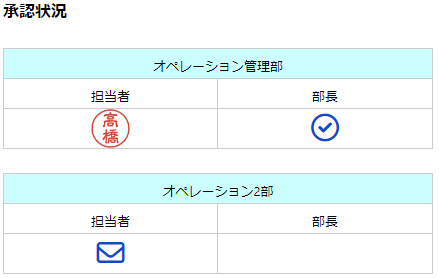
承認者(上長)への承認依頼
![]() アイコンをクリックすることで承認依頼画面が表示されます。
アイコンをクリックすることで承認依頼画面が表示されます。
対象拠点と対象年月を確認し承認者を選択し、承認依頼をクリックすることによって、承認者に承認依頼のメールを送信します。
表示された項目に問題がある場合は「閉じる」ボタンをクリックしてください。
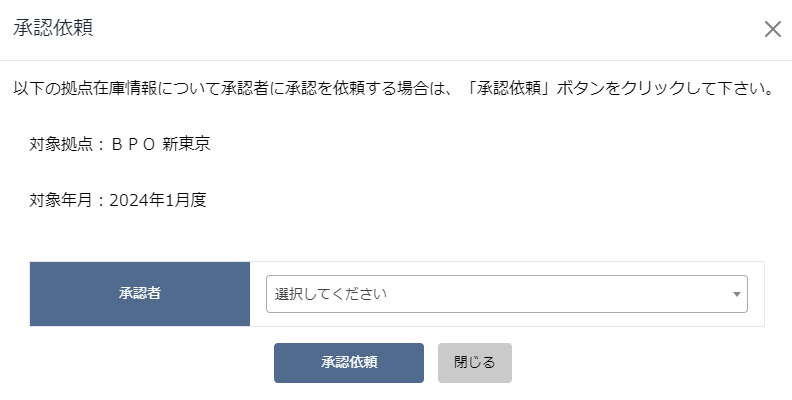
承認依頼画面
承認/承認依頼の取り下げ
![]() アイコンをクリックすることで対象行の承認/承認依頼取り下げ画面を表示します。
アイコンをクリックすることで対象行の承認/承認依頼取り下げ画面を表示します。
このアイコンは申請を行った「依頼者」または承認を依頼された「承認者」のみに表示されます。
承認する場合は「承認」ボタンをクリックしてください。承認者が承認できない場合または依頼者が承認依頼を取り下げたい場合は「取り下げ」ボタンをクリックしてください。
ここで「取り下げ」ボタンがクリックされた場合に限り、承認者と依頼者の双方に承認依頼取り下げメールが送信されます。承認依頼前の状態に戻りますので、依頼者は入力値を確認・修正して再度承認依頼を行ってください。
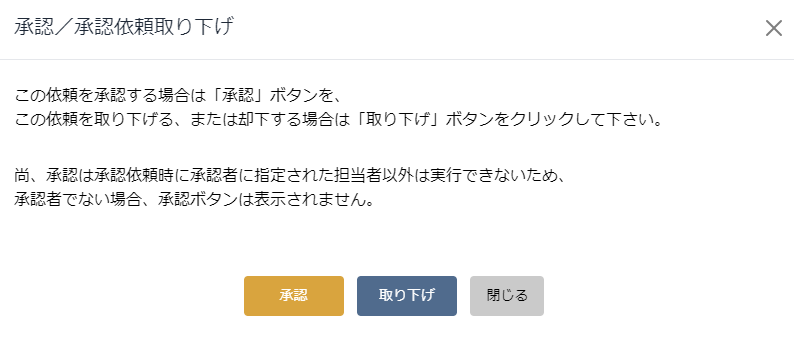
承認/承認依頼取り下げ画面
承認の取消
リンクをクリックすることで対象行の承認取消画面が表示されます。
承認者が承認を取消したい場合は「承認取消」ボタンをクリックしてください。担当者に承認取消メールが送信されます。承認依頼前の状態に戻りますので、担当者は入力値を確認・修正して再度承認依頼を行ってください。
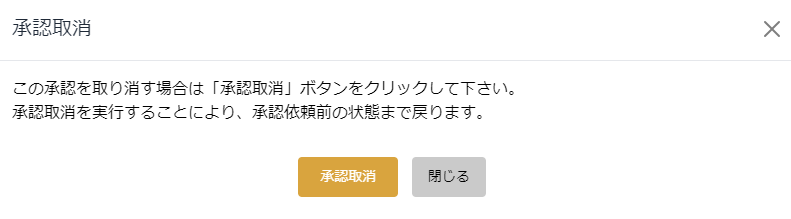
承認取り消し画面